- লেখক Jason Gerald [email protected].
- Public 2023-12-16 10:57.
- সর্বশেষ পরিবর্তিত 2025-01-23 12:07.
যদি আপনার কোন প্রশ্ন বা সমস্যা থাকে যা আপনি ইবে এর মাধ্যমে উত্থাপন করতে চান, তাহলে আপনাকে একটি স্বয়ংক্রিয় সিস্টেমের দিকে পরিচালিত করা হবে। কোম্পানি আর গ্রাহকদের সেবা করার জন্য ইমেইল বা লাইভ চ্যাট অপশন প্রদান করে না। সৌভাগ্যবশত, এই অটোমেটেড সার্ভিস সিস্টেমটি একবার আপনি "আমাদের সাথে যোগাযোগ করুন" ক্লিক করলে নেভিগেট করা বেশ সহজ।
ধাপ
পদ্ধতি 3 এর মধ্যে 1: ডেস্কটপ কম্পিউটার
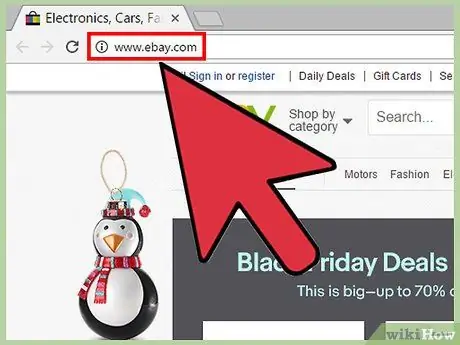
ধাপ 1. eBay.com দেখুন।
আপনি যদি এখনও লগ ইন না করেন তবে আপনার ব্যবহারকারীর নাম এবং পাসওয়ার্ড লিখুন।
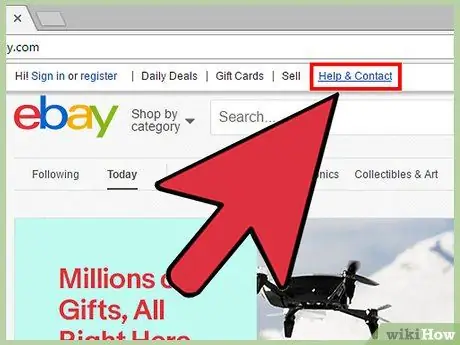
পদক্ষেপ 2. সাহায্য ও যোগাযোগ ক্লিক করুন।
এই লিঙ্কটি উপরের বাম কোণে রয়েছে।
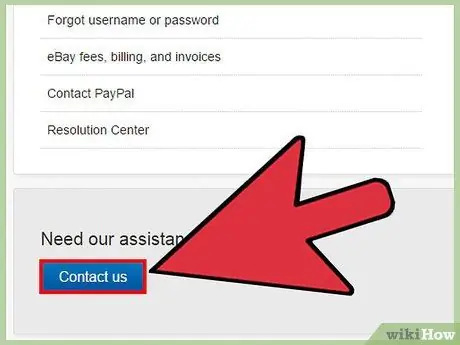
পদক্ষেপ 3. আমাদের সাথে যোগাযোগ করুন ক্লিক করুন।
এটি উইন্ডোর নিচের ডান পাশে একটি নীল বোতাম।
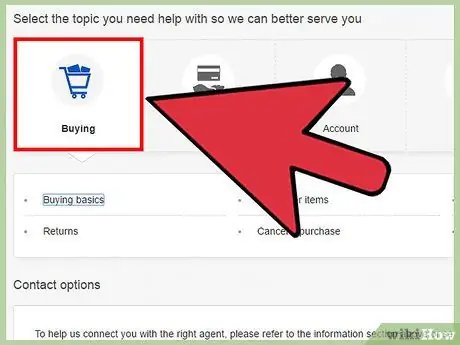
ধাপ 4. একটি বিভাগে ক্লিক করুন।
যে বিভাগটি আপনি ইবে -এর সাথে যোগাযোগ করেছেন তার জন্য সবচেয়ে উপযুক্ত বিষয় নির্বাচন করুন: কেনা; বিক্রয় (বিক্রয়); হিসাব (হিসাব); রিটার্ন (ফেরত); অথবা ফি ও বিলিং (ফি এবং বিল)।
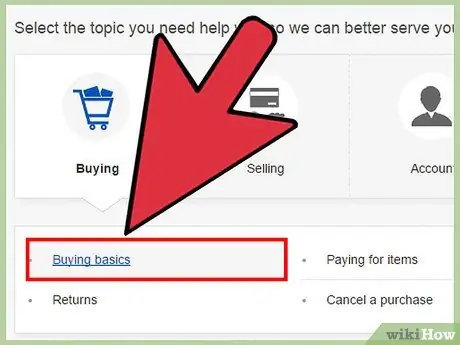
ধাপ 5. একটি বিষয়ে ক্লিক করুন।
বিভাগ নির্ধারণের পর, আপনাকে অবশ্যই প্রদত্ত বিষয়গুলির মধ্যে একটি নির্বাচন করতে হবে।
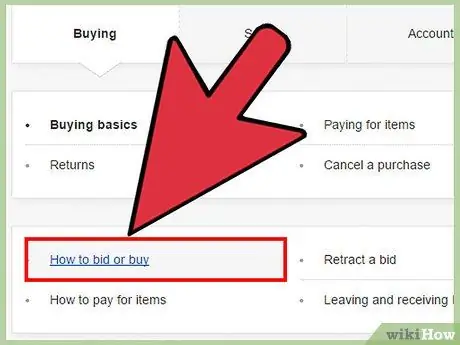
পদক্ষেপ 6. একটি সাবটপিক ক্লিক করুন।
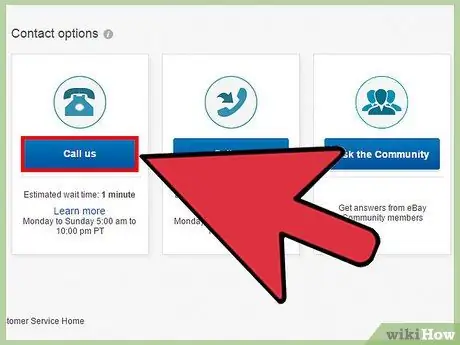
ধাপ 7. যোগাযোগের বিকল্পগুলির একটিতে ক্লিক করুন।
একটি সাবটপিক নির্বাচন করার পরে, আপনাকে উইন্ডোর নীচে যোগাযোগের বিকল্পগুলি উপস্থাপন করা হবে। আপনার পছন্দের বিকল্পগুলির মধ্যে একটি চয়ন করুন: আমাদের কল করুন (আমাদের সাথে যোগাযোগ করুন), আমাকে কল করুন (আমার সাথে যোগাযোগ করুন), অথবা সম্প্রদায়কে জিজ্ঞাসা করুন (সম্প্রদায়কে জিজ্ঞাসা করুন)।
যোগাযোগের বিকল্পগুলি দেখতে, সেই ইবে পৃষ্ঠায় প্রদর্শিত টিপস, ইঙ্গিত এবং প্রায়শই জিজ্ঞাসিত প্রশ্নগুলি (প্রায়শই জিজ্ঞাসিত প্রশ্ন) অতীত করতে স্ক্রিনটি স্ক্রোল করুন।
3 এর মধ্যে পদ্ধতি 2: অ্যান্ড্রয়েড ডিভাইস
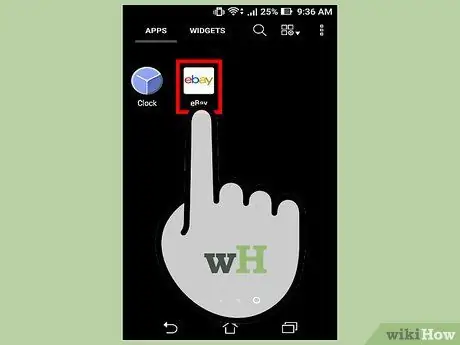
ধাপ 1. ইবে অ্যাপ্লিকেশনটি চালান।
আপনি যদি এখনও লগ ইন না করেন তবে আপনার ব্যবহারকারীর নাম এবং পাসওয়ার্ড লিখুন।
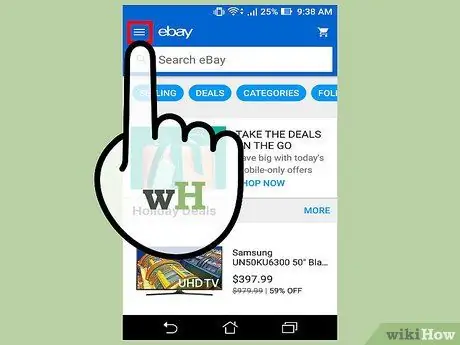
ধাপ 2. উপরের বাম কোণে যা আছে তা স্পর্শ করুন।
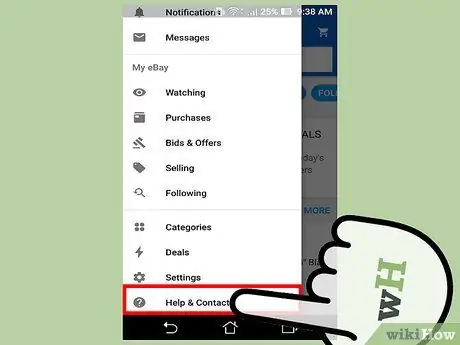
ধাপ 3. সাহায্য ও যোগাযোগ স্পর্শ করুন।
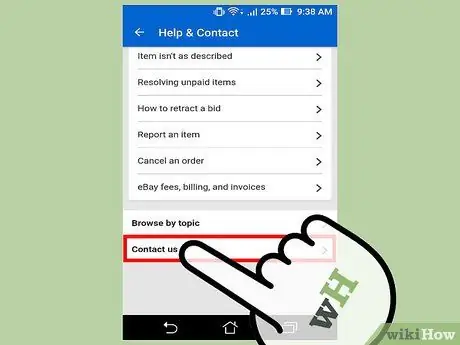
ধাপ 4. স্পর্শ করুন আমাদের সাথে যোগাযোগ করুন।
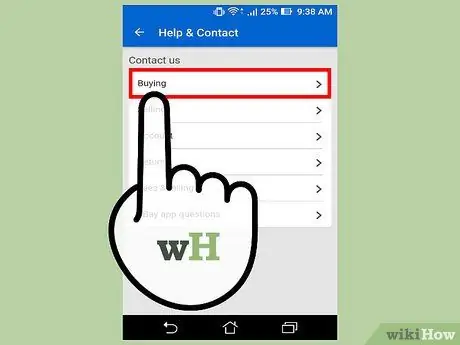
ধাপ 5. একটি বিভাগ স্পর্শ করুন।
যে বিভাগটি আপনি ইবে -এর সাথে যোগাযোগ করেছেন তার জন্য সবচেয়ে উপযুক্ত বিষয় নির্বাচন করুন: কেনা; বিক্রয়; হিসাব; ফেরত; ফি এবং বিলিং, অথবা ইবে অ্যাপ প্রশ্ন (ইবে অ্যাপ সম্পর্কিত প্রশ্ন)।
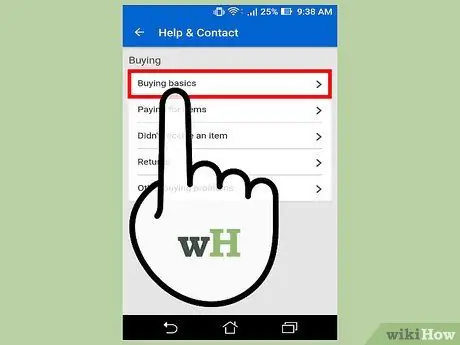
পদক্ষেপ 6. একটি বিষয় স্পর্শ করুন।
বিভাগ নির্ধারণ করার পরে, আপনাকে অবশ্যই প্রদত্ত বেশ কয়েকটি বিষয়ের মধ্যে একটি নির্বাচন করতে হবে।

ধাপ 7. একটি সাবটপিক স্পর্শ করুন।
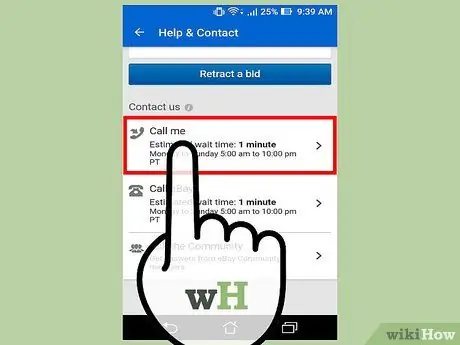
ধাপ 8. যোগাযোগের বিকল্পগুলির মধ্যে একটি স্পর্শ করুন।
একটি সাবটপিক নির্বাচন করার পরে, আপনাকে উইন্ডোর নীচে যোগাযোগের বিকল্পগুলি উপস্থাপন করা হবে। আপনার পছন্দের বিকল্পগুলির মধ্যে একটি চয়ন করুন: আমাদের কল করুন, আমাকে কল করুন বা সম্প্রদায়কে জিজ্ঞাসা করুন।
যোগাযোগের বিকল্পগুলি দেখতে, সেই ইবে পৃষ্ঠায় প্রদর্শিত টিপস, ইঙ্গিত এবং প্রায়শই জিজ্ঞাসিত প্রশ্নগুলি শেষ করতে স্ক্রিনটি স্ক্রোল করুন।
পদ্ধতি 3 এর 3: iOS ডিভাইস
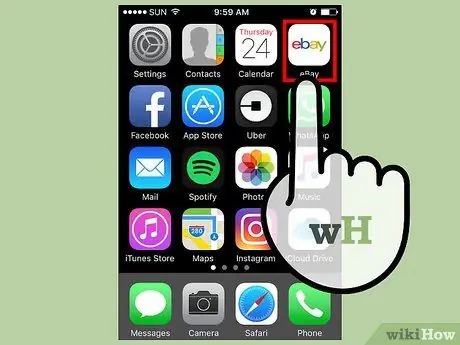
ধাপ 1. ইবে অ্যাপ্লিকেশনটি চালান।
আপনি যদি এখনও লগ ইন না করেন তবে আপনার ব্যবহারকারীর নাম এবং পাসওয়ার্ড লিখুন।
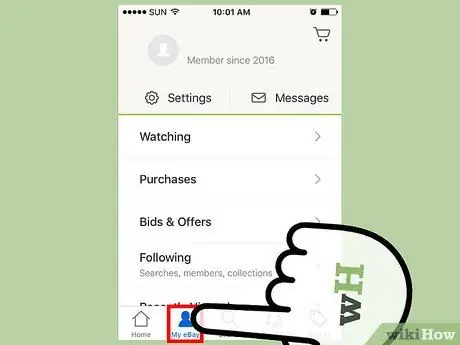
ধাপ 2. স্ক্রিনের নিচের বাম দিকে আমার ইবে ট্যাপ করুন।
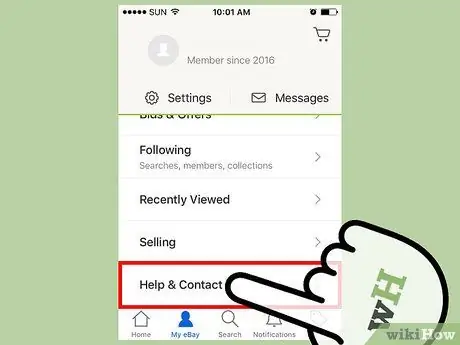
ধাপ 3. সাহায্য ও যোগাযোগ স্পর্শ করুন।

ধাপ 4. স্পর্শ করুন আমাদের সাথে যোগাযোগ করুন।
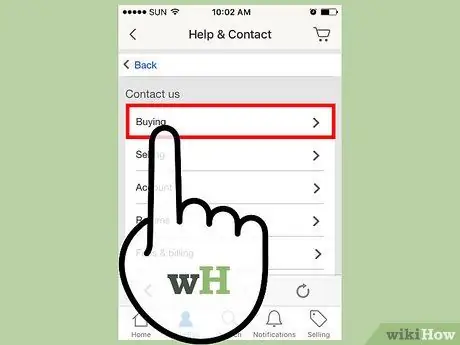
ধাপ 5. একটি বিভাগ স্পর্শ করুন।
যে বিভাগটি আপনি ইবে -এর সাথে যোগাযোগ করেছেন তার জন্য সবচেয়ে উপযুক্ত বিষয় নির্বাচন করুন: কেনা; বিক্রয়; হিসাব; ফেরত; ফি এবং বিলিং, অথবা ইবে অ্যাপ প্রশ্ন।
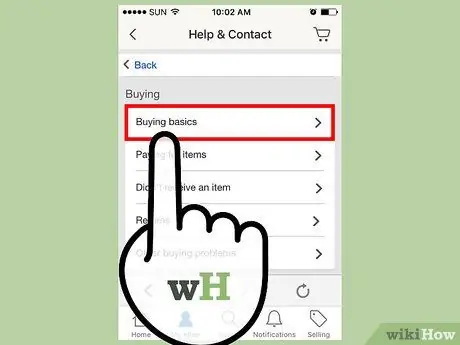
পদক্ষেপ 6. একটি বিষয় স্পর্শ করুন।
বিভাগ নির্ধারণ করার পরে, আপনাকে অবশ্যই প্রদত্ত বেশ কয়েকটি বিষয়ের মধ্যে একটি নির্বাচন করতে হবে।
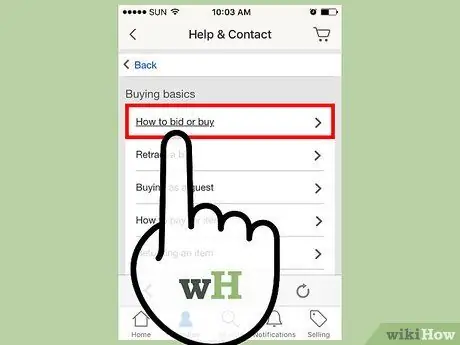
ধাপ 7. একটি সাবটপিক স্পর্শ করুন।
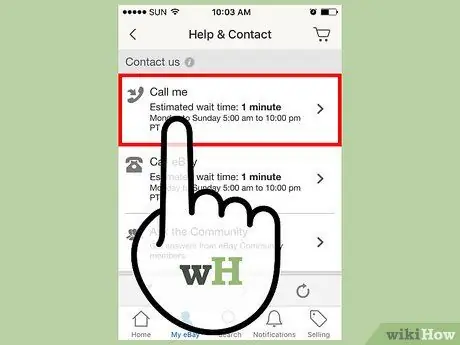
ধাপ 8. যোগাযোগের বিকল্পগুলির একটি স্পর্শ করুন।
একটি সাবটপিক নির্বাচন করার পরে, আপনাকে উইন্ডোর নীচে যোগাযোগের বিকল্পগুলি উপস্থাপন করা হবে। আপনার পছন্দের বিকল্পগুলির মধ্যে একটি চয়ন করুন: আমাদের কল করুন, আমাকে কল করুন বা সম্প্রদায়কে জিজ্ঞাসা করুন।






